iPhone-kamera skakar är ett vanligt problem som kan vara ganska frustrerande. Det kommer lätt att resultera i suddiga bilder och videor. Detta iPhone-kameraskakningsproblem kan orsakas av flera faktorer, inklusive ett problem med din iPhones kamerahårdvara, programvara eller hur du håller den. Det här inlägget kommer att diskutera varför din iPhone-kamera skakar och fem användbara tips för att fixa det.
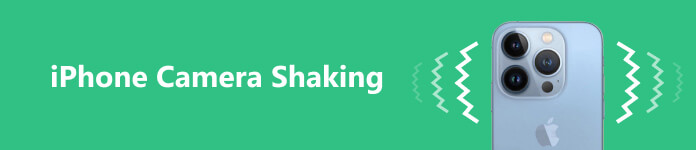
- Del 1. Varför skakar iPhone-kameran
- Del 2. Vanliga sätt att fixa skakningar i iPhone-kamera
- Del 3. Professionellt sätt att fixa skakningar i iPhone-kamera
- Del 4. Vanliga frågor om iPhone Camera Shaking
Del 1. Varför skakar din iPhone-kamera
Det kan finnas flera anledningar till att din iPhone-kamera skakar.
En av huvudorsakerna till att iPhone-kamera skakar är att du inte håller telefonen stabilt. Din iPhone-kamera skakar och fokuserar inte när du håller telefonen för långt bort från kroppen. Du bör hålla armarna så nära kroppen som möjligt för att minimera rörelserna. Om du tar bilder eller filmar i svagt ljus eller fotograferar något som kräver en stadig hand, överväg att använda ett stativ.
Om din iPhone-kamera skakar kan det bero på ett maskinvaruproblem. Detta kan vara ett resultat av en lös lins eller kameramodul. iPhones maskinvaruproblem kan göra att kameran vibrerar eller skakar när du använder den.
Ibland beror iPhone-kameran som skakar på mjukvaruproblem. Till exempel kommer en föråldrad iOS-version eller ett fel i kameraappen att få din iPhone-kamera att skaka, inte kan fokusera eller bli oskarp.
Del 2. Fyra vanliga sätt att fixa skakningar i iPhone-kameran
När du möter problemet med kameraskakning på din iPhone 16/15/14/13/12/11/X, bör du först hålla din telefon så stabil som möjligt, rengöra linsen med en mikrofiberduk och sedan ta ett foto för att kontrollera om det är tillbaka till det normala. Om din iPhone-kamera fortfarande skakar kan du använda de fyra tipsen nedan för att felsöka iPhone-kameraskakningar.
Starta om för att fixa att iPhone-kameran skakar
Ibland kan en enkel lösning som en mjuk återställning eller en omstart fixa problemet med skakning av iPhone-kameran. Du kan trycka och hålla ned Sida knappen och endera av Volym knapparna tillsammans tills Stäng av skjutreglaget visas. När skjutreglaget visas, skjut det åt höger för att stänga av din iPhone. Vänta i några sekunder och fortsätt sedan att trycka på Sida knappen igen tills du ser Apple-logotypen.

Du kan också gå till Inställningar, Tryck på Allmänt och rulla sedan ned till botten för att välja Stäng. Du kan dra Stäng av reglaget för att stänga av din iPhone.
Uppdatera iOS för att fixa skakningar i iPhone-kameran
Om omstart av din iPhone inte löste problemet med skakande kamera, bör du kontrollera och se till att din iPhone kör den senaste versionen av iOS.
En föråldrad iOS kan leda till olika programvaruproblem, inklusive att iPhone-kameran skakar. För att uppdatera iOS, gå till appen Inställningar, tryck på Allmänt, och välj Programuppdatering. Om det finns en iOS-uppdatering tillgänglig trycker du på Download och installera och vänta på att din iPhone ska uppdateras. När din iPhone är uppdaterad till den senaste iOS-versionen kan du öppna din iPhone-kamera och försöka ta några bilder.

Inaktivera linskorrigering och makrokontroll för att fixa skakningar i iPhone-kameran
Linskorrigering är en funktion designad i nyare iPhone-modeller för att stabilisera kameran när du tar videor eller foton. Den används för att producera bilder och videor av bättre kvalitet. Men i vissa fall fungerar det inte perfekt. Om din iPhone-kamera skakar och inte fokuserar kan du prova att stänga av den.
Gå till Inställningar, tryck på Kameraoch stäng av Objektivkorrigering alternativ. Du bör inaktivera Makrokontroll funktion när du tar makrofoton och videor, men kameran skakar. Under detta steg kan du även slå på eller av Prioritera snabbare fotografering för att fixa att iPhone-kameran skakar.
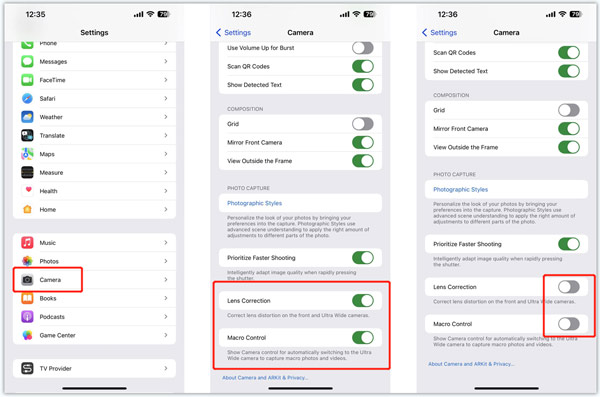
Återställ alla inställningar för att lösa iPhone-kameraskakningar
Du kan också lösa problemet med iPhone-kameraskakning genom att återställa alla inställningar. Denna operation kommer inte att radera någon av dina iOS-data. Det kommer bara att återställa iPhones inställningar till standard. Du kan öppna appen Inställningar, gå till Allmänt, knacka på Återställa, och välj sedan Återställ alla inställningar. När du har återställt alla dina iPhone-inställningar kan du starta om iOS-enheten, öppna kameraappen och kontrollera om skakningsproblemet är löst.

Del 3. Professionellt sätt att fixa skakningar i iPhone-kamera
När din iPhone-kamera skakar, suddig eller inte vill fokusera kan du vända dig till professionella Apeaksoft iOS-systemåterställning. Det används främst för att fixa olika systemproblem och föra din iPhone tillbaka till det normala.

4,000,000 + Nedladdningar
steg 1 Ladda ner och kör iOS System Recovery på din dator. Anslut din iPhone till den, skapa anslutningen och klicka på Start knapp.

steg 2 För att snabbt felsöka problemet med skakning av iPhone-kameran kan du prova att använda Gratis snabbfix särdrag.

steg 3 Om problemet med kameraskakning kvarstår klickar du på Fast knappen och välj Standardläge or Avancerat läge för att reparera din iPhone. Du kan följa instruktionerna på skärmen för att ladda ner firmwarepaketet och få kameraappen att fungera normalt.
 Relaterat till:
Relaterat till:Del 4. Vanliga frågor om iPhone Camera Shaking
Hur stänger jag av autofokus på en iPhone?
När din iPhone inte fokuserar kan du inaktivera autofokusfunktionen för att fixa det. Öppna appen Kamera och tryck på där du vill att kameran ska fokusera. Denna operation kommer att stänga av autofokus och hjälpa till att stabilisera iPhone-kameran.
Hur återställer jag iPhone med iTunes?
iTunes erbjuder ett enkelt sätt att återställa din iPhone. Du kan öppna iTunes på din dator, ansluta din iPhone till den, klicka på iPhone-knappen och välj alternativet Återställ iPhone. Du kan följa anvisningarna för att enkelt återställa din iPhone.
Var ställer man in volymknappen som kameraavtryckare?
Du kan använda volymknappen som kameraavtryckare för att ta bilder när din iPhone-kamera skakar. Denna operation kan öka dina chanser att få en skarp bild. Det är en standardfunktion som är aktiverad som standard. Du kan öppna kameraappen och använda antingen Volym upp- eller Volym ner-knappen för att ta bilder på din iPhone.
Slutsats
Sammanfattningsvis iPhone-kamera skakar kan orsakas av olika orsaker. Metoderna för att åtgärda problemet sträcker sig från en enkel omstart till en professionell lösning. Om ingen av dessa lösningar fungerar kan du behöva ta din iPhone till ett auktoriserat Apple-reparationscenter eller en Apple Store för en professionell åtgärd.




